
Benutzerhandbuch
PCITTL32IO
II nn dd uu ss tt rr ii ee PP CC –– MM ee ss ss tt ee cc hh nn ii k
k
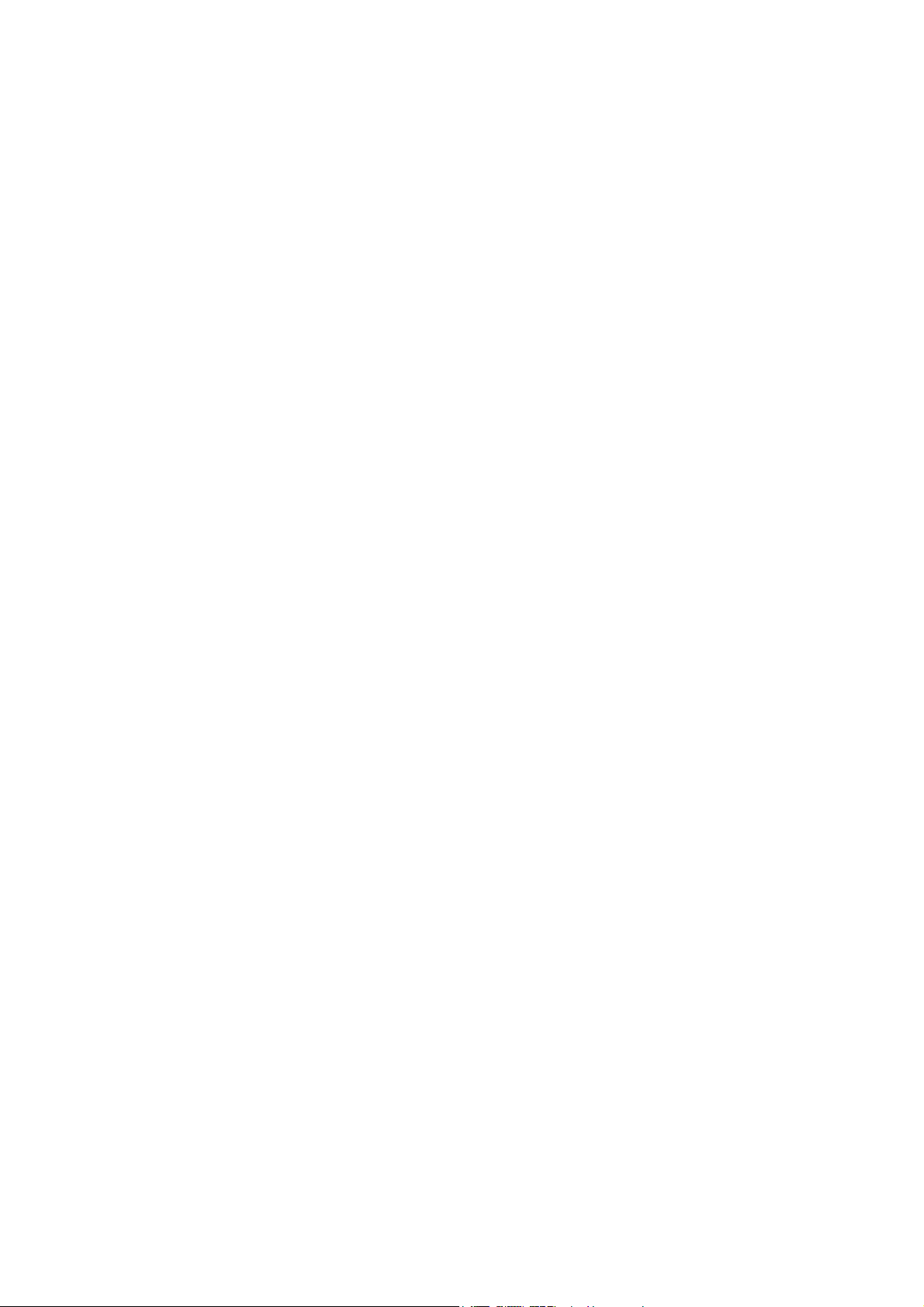
Copyright © QUANCOM Informationssysteme GmbH
Alle Angaben in diesem Handbuch sind nach sorgfältiger Prüfung zusammengestellt worden, gelten
jedoch nicht als Zusicherung von Produkteigenschaften. QUANCOM haftet ausschließlich in dem
Umfang, der in den Verkaufs- und Lieferbedingungen festgelegt ist. Weitergabe und Vervielfältigung
dieses Handbuchs und die Verwertung seines Inhalts sowie der zum Produkt gehörenden Software
sind nur mit schriftlicher Erlaubnis von QUANCOM gestattet. Änderungen, die dem technischen
Fortschritt dienen, bleiben vorbehalten.
Wesseling, Oktober 2003 – Version 3.0

Überblick
Inhaltsverzeichnis
1 Überblick..................................................................................................... 6
1.1 Einführung............................................................................................................................6
1.2 Unsere Erfahrung ist ihr Gewinn........................................................................................ 6
1.3 Kommunikation mit unseren Kunden................................................................................ 6
1.4 Änderungen zu diesem Handbuch und Softwareupdates............................................... 7
1.5 Lieferumfang ........................................................................................................................7
2 Installationsverfahren................................................................................ 8
2.1 Systemvoraussetzungen..................................................................................................... 8
2.2 Sicherheitsanweisungen..................................................................................................... 8
2.3 Installation der Karte ........................................................................................................... 9
3 Technische Hardware Beschreibung..................................................... 10
3.1 Karteninformationen..........................................................................................................10
3.2 Technische Daten ..............................................................................................................11
3.3 Kartenübersicht .................................................................................................................12
3.4 Jumpereinstellungen.........................................................................................................12
3.4.1 Auswahl der Dekodierung für I/O oder Memory Zugriff .................................................................. 12
3.4.2 Auswahl 5V / 3,3V Motherboard ......................................................................................................13
3.4.3 Pinbelegung der 37 Pol. D-Sub Buchse ( Conn1 ).............................................................................14
3.5 Hardware Register .............................................................................................................15
3.5.1 Registerbelegung TTL I/O................................................................................................................. 15
4 Programmierung der PCITTL32IO .......................................................... 16
4.1 Welche Software brauche ich ?........................................................................................ 16
4.2 QLIB: High Level Programmierung.................................................................................. 17
4.2.1 QLIB ( QUANCOM Driver Library ) ...............................................................................................17
4.2.2 Installation und allgemeines über die QLIB ...................................................................................... 18
4.3 Installation der Treiber und der QLIB unter Windows XP/2000 ....................................19
4.4 Installation der Treiber und der QLIB unter Windows NT4.x ........................................ 21
4.5 Installation der Treiber und der QLIB unter Windows ME/98/95................................... 23
Produkt
Seite 3

Überblick
5 QLIB Befehle ............................................................................................ 26
5.1 Einfache QLIB Befehle ......................................................................................................27
5.1.1 Verwaltungsfunktionen...................................................................................................................... 27
5.1.2 Digitale Lesefunktionen..................................................................................................................... 27
5.1.3 Digitale Schreibfunktionen................................................................................................................ 27
5.1.4 Sonstige Funktionen .......................................................................................................................... 28
5.2 Erweiterte QLIB Befehle .................................................................................................... 29
5.2.1 Verwaltungsfunktionen...................................................................................................................... 29
5.2.2 Digitale Lesefunktionen..................................................................................................................... 30
5.2.3 Digitale Schreibfunktionen................................................................................................................ 31
5.2.4 Sonstige Funktionen .......................................................................................................................... 32
5.3 Programmbeispiele in C/C++ für die QLIB ...................................................................... 33
5.3.1 Ansteuerung der PCITTL32IO unter C/C++.....................................................................................33
5.3.2 Ansteuerung der TTL-Ausgänge ....................................................................................................... 35
5.3.3 Ansteuerung der TTL-Eingänge ........................................................................................................ 36
5.3.4 Ansteuerung im Memory- Modus......................................................................................................37
6 Anhang...................................................................................................... 38
6.1 Frequently asked questions (FAQ) ..................................................................................38
6.1.1 Welche Arten von Problemen können auftreten wenn die Karte unter DOS läuft ............................ 38
6.1.2 Probleme mit Karten unter Windows Me/98/95 und Windows XP/2000/NT ................................... 39
6.2 Kunden Support und Hilfe ................................................................................................41
6.3 Technisches Support Formular........................................................................................ 44
6.4 Hardware und Software Konfigurationsformular ...........................................................45
6.5 Dokumentations Formular ................................................................................................ 46
Seite 4
Produktbeschreibung

Überblick
Produkt
Seite 5

Überblick
1 Überblick
1.1 Einführung
Wir beglückwünschen Sie zum Kauf Ihrer QUANCOM Meß-, Steuer- und Regelkarte.
Sie haben sich für ein Produkt entschieden, dessen Eigenschaften und Funktionalität
den neuesten Stand der Technik darstellen.
Zu den besonderen Eigenschaften dieser Karte gehören:
• 32 TTL Ein / Ausgänge
• maximale Übertragungsgeschwindigkeit ca. 28MBytes / s (Memory-Modus)
• einfach programmierbar
• diverse Beispielprogramme in verschiedenen Programmiersprachen
• Treiberunterstützung unter Windows XP, 2000, NT und Me, 98, 95 mit der QLIB
(QUANCOM Driver Library)
1.2 Unsere Erfahrung ist ihr Gewinn
Wir von QUANCOM sind auf die Entwicklung von Hardware und Software
spezialisiert und gehören mittlerweile zu einem der führenden Lieferanten für
Messtechnik und Automatisierung. In ihrem Entwicklungszentrum hat QUANCOM
eine eindrucksvolle Produktpalette entwickelt.
1.3 Kommunikation mit unseren Kunden
QUANCOM möchte gerne Ihren Kommentar zu unseren Produkten und zu
unseren Handbüchern erhalten und ist außerdem an Ihren Anwendungen
interessiert, die Sie mit unseren Produkten entwickeln. Wir möchten gleichzeitig
helfen, wenn Sie Probleme haben und um dies zu vereinfachen enthält dieses
Handbuch Kommentar- und Konfigurationsformulare, mit denen man direkt mit uns in
Verbindung treten kann. Diese Formulare befinden sich in dem Kapitel 6.5
“Dokumentations Formular” am Ende dieses Handbuches.
Seite 6
Produktbeschreibung

Überblick
1.4 Änderungen zu diesem Handbuch und
Softwareupdates
QUANCOM - Produkte zeichnen sich u.a. durch stetige Weiterentwicklung aus.
Aktuelle Informationen über Änderungen können Sie den README - Dateien auf der
Installationsdiskette oder CD entnehmen. Weitere Informationen und kostenlose
Softwareupdates können Sie jederzeit auf den QUANCOM Internet – Seiten unter
(WWW.QUANCOM.DE) erhalten.
1.5 Lieferumfang
• Messtechnik-Karte (Platine, Modul)
• Benutzerhandbuch
• QUANCOM CD
Sollten eine oder mehrere Komponenten fehlen wenden Sie sich bitte an Ihren
Händler. QUANCOM behält sich das Recht vor, Änderungen im Lieferumfang ohne
Vorankündigung vorzunehmen.
Produkt
Seite 7

Installationsverfahren
2 Installationsverfahren
2.1 Systemvoraussetzungen
• Personal Computer: Die QUANCOM Karten laufen in
einem IBM-AT Computer mit 80X86 oder kompatibel
(z.B. 80386 / 80486 / Pentium).
• Ihr Computer muß über einen PCI-Bus verfügen.
Mehr Informationen hierzu finden Sie im Abschnitt 3 „Technische Hardware
Beschreibung“.
2.2 Sicherheitsanweisungen
Im Interesse Ihrer eigenen Sicherheit und einer einwandfreien Funktion Ihrer neuen
QUANCOM-Karte beachten Sie bitte die folgenden Hinweise:
• Ziehen Sie vor dem Öffnen des Rechners den Netzstecker um sicherzustellen,
daß das Gerät nicht unter Spannung steht.
• Da PC-Karten empfindlich gegen elektrostatische Aufladungen sind ist es wichtig,
sich vorher zu entladen bevor die Karte mit den Händen oder dem Werkzeug
berührt wird. Dies geschieht am einfachsten, indem Sie vorher ein metallisches
und geerdetes Gehäuseteil berühren.
• Halten Sie die Karte immer am Rand fest und vermeiden Sie ein Anfassen der
IC´s.
• Legen Sie die Karten immer auf einen elektrogeschützten Gegenstand solange
sich die Karten noch nicht im PC Gehäuse befinden.
! Achtung ! Veränderungen, die ohne ausdrückliche Genehmigung der
QUANCOM Informationssysteme GmbH an dem Gerät
vorgenommen werden, führen zum Erlöschen der Betriebserlaubnis
und der CE Zertifizierung.
Seite 8
Produktbeschreibung

Installationsverfahren
2.3 Installation der Karte
Vorsicht: Schalten Sie den Computer aus und ziehen Sie den Netzstecker
bevor Sie eine Karte ein- oder ausbauen. Verhindern Sie immer
statische Aufladungen. Schauen Sie dazu unter
„Sicherheitsanweisungen“ im Kapitel 2.2.
1. Schalten Sie den Rechner und alle daran angeschlossenen Geräte aus und ent-
fernen Sie die Stromzufuhr.
! Wichtig ! Entladen Sie sich vor dem Weiterarbeiten, indem Sie eine
Wasserleitung, ein Heizungsrohr oder ein anderes Metallteil mit
Erdverbindung berühren.
2. Öffnen Sie den PC. Eventuell müssen Sie einige behindernde Kabel entfernen,
merken Sie sich jedoch unbedingt die zugehörigen Buchsen!
3. Die Steckplätze befinden sich am hinteren
Ende ihres Rechners. Die Rückwand nicht
benutzter Steckplätze wird von einem Schutzblech verschlossen. Suchen Sie einen freien
Steckplatz und entfernen Sie das dazugehörige
Schutzblech, indem Sie die Halterungsschraube
lösen.
4. Stecken Sie die Erweiterungskarte in den
freien Steckplatz. Achten Sie auf festen Sitz und
darauf, daß Sie die Karte beim Einstecken senkrecht halten.
5. Befestigen Sie das Halterungsblech der Karte mit der Schraube des
Schutzbleches.
6. Schließen Sie das Gehäuse Ihres Rechners und befestigen Sie es mit den
Sicherungsschrauben. Kabel, die Sie während des Einbaus gelöst haben, sollten Sie
nun wieder einstecken.
7. Stecken Sie die/das Anschlußkabel der Karte in die vorgesehenen Buchsen.
Produkt
Seite 9

Technische Hardware Beschreibung
3 Technische Hardware Beschreibung
3.1 Karteninformationen
Für den schnelleren Einsatz mit dem PCI-Bus stehen dem Benutzer mit der
PCITTL32IO insgesamt 32 TTL I/O Kanäle zur Verfügung. Mit Hilfe des schnellen
PCI-Decoders können mit dieser Karte die 32 TTL-Signale mit bis zu 28 MByte/s
geschrieben und gelesen werden. Diese Karte kann beispielsweise als InterfaceKarte für Ihre Anwendung die Verbindung zum PC herstellen.
Zusätzlich zu den 32 TTL Ein- oder Ausgängen können an der 37-pol. D-Sub Buchse
noch +5 V zur Versorgung der externen Anwendung abgegriffen werden. Dabei ist
jedoch zu beachten, das diese Versorgungsspannung nicht abgesichert ist und im
Falle eines Kurzschlusses die Karte oder gleich den ganzen PC zerstören kann.
Bei der Programmierung werden keine Kenntnisse in der Treiberprogrammierung
benötigt. Wir haben eine API entwickelt mit der sich die Karte unter allen Betriebssystemen gleich ansprechen lässt. Eine Applikation die für Windows 95 erstellt
wurde, lässt sich daher sofort auf einem Windows 2000 oder Windows XP PC weiter
verwenden.
Seite 10
Produktbeschreibung

Technische Hardware Beschreibung
3.2 Technische Daten
• Anzahl TTL I/O 32
• Zusätzliche Signale +5V über 37 pol. D-Sub Buchse (nicht abgesichert)
• Geschwindigkeit 7 Millionen Zugriffe mit 32 Bit pro Sekunde im
Memory-Modus
• I/O Adressen PCI
• Steckverbinder/Blech 37 pol. D-Sub Buchse
• CE Ja
• Temperaturbereich 5...50°C
• Abmessungen in mm ohne Blech 124*86 mm
Produkt
Seite 11

Technische Hardware Beschreibung
3.3 Kartenübersicht
SN74LS245N
SN74LS245N
Conn1
SN74LS245N
SN74LS245N
Lattice
iM4A3-256/
JP2JP1
JP3
128
3.4 Jumpereinstellungen
3.4.1 Auswahl der Dekodierung für I/O oder Memory Zugriff
Hier kann ausgewählt werden, ob die Dekodierung der PCI-Karte im I/O Modus oder
im Memory Modus statt finden soll.
3.4.1.1 I/O Modus (Default)
3.4.1.2 Memory Modus
Seite 12
JP3
JP3
Produktbeschreibung

3.4.2 Auswahl 5V / 3,3V Motherboard
Technische Hardware Beschreibung
JP2
Auswahl
+3,3V
von
interner
+3,3V
Erzeugung
von
VCC
PCI-Bus
JP1
Auswahl
+5V
von
+5V
PCI-Bus
von
+3,3V
PCI-Bus
3.4.2.1 Beispiel Jumpereinstellungen bei 5V Betrieb (Default)
(gilt nur für +5V PCI-Bus-Systeme)
JP1 JP2
3.4.2.2 Beispiel Jumpereinstellungen bei 3,3V Betrieb
(gilt nur für +3,3V PCI-Bus-Systeme)
JP1 JP2
Produkt
Seite 13

Technische Hardware Beschreibung
3.4.3 Pinbelegung der 37 Pol. D-Sub Buchse ( Conn1 )
GND
+5V
I/O 16
I/O 14
I/O 12
I/O 10
I/O 8
I/O 6
I/O 4
I/O 2
I/O 32
I/O 30
I/O 28
I/O 26
I/O 24
I/O 22
I/O 20
I/O 18
37
36
35
34
33
32
31
30
29
28
27
26
25
24
23
22
21
20
19
18
17
16
15
14
13
12
11
10
9
8
7
6
5
4
3
2
1
GND
GND
+5V
I/O 15
I/O 13
I/O 11
I/O 9
I/O 7
I/O 5
I/O 3
I/O 1
I/O 31
I/O 29
I/O 27
I/O 25
I/O 23
I/O 21
I/O 19
I/O 17
Seite 14
Produktbeschreibung

3.5 Hardware Register
3.5.1 Registerbelegung TTL I/O
Offset TTL I/O
FC TTL I/O 1...8
FD TTL I/O 9...16
FE TTL I/O 17...24
FF TTL I/O 25...32
Steuerung der Richtung der TTL I/O Gruppe
Bit TTL I/O Erklärung
0 1...8 0 = input / 1 = output
F8
1 9...16 0 = input / 1 = output
Technische Hardware Beschreibung
F9
2 17...24 0 = input / 1 = output
3 25...32 0 = input / 1 = output
Steuerung der IRQ-Generierung
Bit Erklärung
0 Interrupt enable (0 = disabled / 1 = enabled)
1..4
IRQ-Source TTL-I/O 1..16
(bit-kodiert, nur eine Quelle möglich)
Produkt
Seite 15
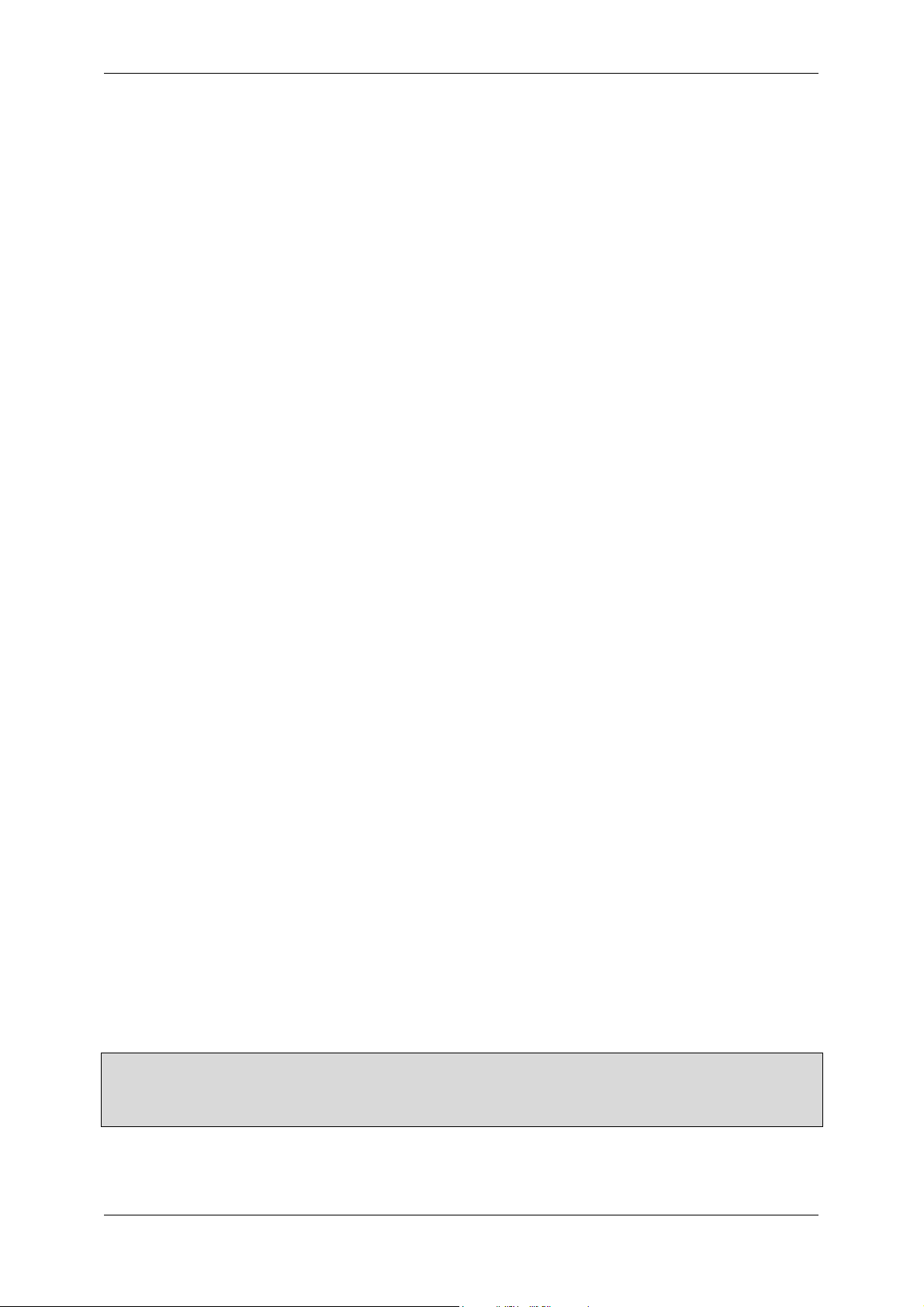
Programmierung der PCITTL32IO
4 Programmierung der PCITTL32IO
4.1 Welche Software brauche ich ?
Die Software die ich brauche ist abhängig von der jeweiligen Anwendung und
Betriebssystem. Um Zugriff per Programm auf die Karte zu bekommen sind bestehen
folgende Möglichkeiten:
• Methode 1: Direkter I/O Zugriff ( Direkter Zugriff auf die Hardware Register des
Betriebssystems)
• Methode 2: High-Level Programmierung (Zugriff auf die Karte über die QLIB)
unter Windows XP / 2000 / NT4.x / ME / 98 / 95. Hiermit ist es möglich die Karte
z.B. über Visual-C, Visual-Basic, Borland Delphi, Lotus Notes u.a. Compilern und
Interpretern anzusprechen.
• Methode 3: Installation der QLIB in Zusammenhang mit einem anderen
Programm wie z.B. LabView oder Agilent VEE (Beispiele zu dem Einsatz mit
LabView von National Instruments finden Sie nach der Installation der QLIB im
Installationsverzeichnis unter „samples\PCITTL32IO“).
Wenn Sie die Methode 1 und 2 anwenden möchten, benötigen Sie den Quelltext der
Anwendung. Sie sind selbst für das Hinzufügen der Befehle in Ihre Anwendung
verantwortlich. Um diese Methoden zu benutzen sind Programmier Kenntnisse nötig.
Methode 3 erlaubt einem das man die QUANCOM Karte mit einer bestehenden
Software laufen lassen kann z.B. LabView oder Agilent VEE . Dafür müssen Sie als
erstes die QLIB von der Installations CD installieren. Hinweise rund um die QLIB und
Installation entnehmen Sie bitte dem QLIB Handbuch, welches sich im
Installationsverzeichnis befindet. Im Installationsverzeichnis finden Sie gleichzeitig
einige Beispielprogramme für LabView und AgilentVEE.
Achtung Bitte beachten Sie, das die Beispiele und die Hilfe zur QLIB während
der Installation abgewählt werden können und daher nicht immer
installiert werden.
Seite 16
Produktbeschreibung

Programmierung der PCITTL32IO
4.2 QLIB: High Level Programmierung
4.2.1 QLIB ( QUANCOM Driver Library )
Die QLIB (die Abkürzung für QUANCOM LIBrary) bietet die Möglichkeit, alle
QUANCOM-Karten und Module unter den Betriebssystemen Windows
XP/2000/ME/98 und NT4.x/95 (jedoch ohne USB Unterstützung) und den
Programmiersprachen C/C++/Delphi/Visual Basic anzusprechen. Sie wird zu allen
QUANCOM-Karten mitgeliefert und gestattet durch die Einfachheit der Befehle dem
Anwender, die QLIB in eigene Applikationen einzubinden. Die Befehle und
Funktionen gelten für alle Betriebssysteme.
Unterstützte Betriebssysteme:
• Microsoft Windows XP / 2000
• Microsoft Windows ME / 98
• Microsoft Windows NT4.x / 95 (keine USB Unterstützung)
Unterstützte Compiler:
C / C++
• Borland C++ 3.1, 4.x, 5.x
• Microsoft® Visual C++ 1.x, 2.x, 4.x, 5.x, 6.x
Pascal
• Borland Turbo Pascal
Delphi
• Borland Delphi
Basic
• Microsoft® Visual Basic 3.x, 4.x, 5.x; 6.x
Grafische Programmiersprache
• Agilent VEE von Agilent
• LabView® von National Instruments
Produkt
Seite 17

Programmierung der PCITTL32IO
4.2.2 Installation und allgemeines über die QLIB
Programmieren Sie alle QUANCOM-Karten Betriebssystem unabhängig. Die QLIB
(QUANCOM LIBrary) bietet die Möglichkeit, alle QUANCOM-Karten und Module
unter den Betriebssystemen Windows XP / 2000 / NT4.x und ME / 98 / 95 ( NT4.x/95
ohne USB unterstützung) und den Programmiersprachen C / C++ / Delphi / Visual
Basic mit einfachen Befehlen anzusprechen. Es sind also keine Kenntnisse in der
Treiberentwicklung notwendig. Sie wird ausserdem zu allen QUANCOMKarten/Modulen mitgeliefert und erleichtert dem Anwender die Integration in eigene
Applikationen.
Applikation
QLIB
Windows
Me/98/95
Hardware
Wichtig ! Je nach Betriebssystem und Bussystem ( PCI, ISA, USB, PAR ) sind
die Installationen unterschiedlich. Achten Sie auf die Überschriften
der folgenden Kapitel und wählen Sie sich die passende Installation
aus.
Windows
XP/2000/NT
Seite 18
Produktbeschreibung

Programmierung der PCITTL32IO
4.3 Installation der Treiber und der QLIB unter Windows
XP/2000
Wenn Sie die QLIB von unserer Internet Seite heruntergeladen haben, lesen Sie bitte die
Informationen der Readme Datei vor der Installation der Treiber durch.
! Wichtig ! Die Installation der Software ist nur mit Administratorenrechten
möglich. Sollten Sie diese Rechte nicht besitzen, so wenden Sie sich
bitte an den zuständigen Administrator.
1. Schritt : Treiber Installation:
Nachdem Sie die Karte in einen freien Steckplatz gesteckt haben und Ihr System neu
gestartet haben erkennt Windows automatisch eine neue Karte. Windows wird
daraufhin den passenden Treiber für die Karte verlangen. Legen Sie die QLIB
Installations CD ins CD-Laufwerk.
• Wenn Windows die Dialogbox „Neue Hardware gefunden“ beim Start anzeigt,
wählen Sie „Weiter“.
• Danach wählen Sie bitte „Nach einem passenden Treiber für das Gerät suchen
(empfohlen)“ und bestätigen anschließend mit „Weiter“.
• Als Quelle für die Suche nach den Treibern wählen Sie bitte „Andere Quelle
angeben“ und drücken auf „Weiter“.
• Windows öffnet jetzt einen Dateiauswahl Dialog. Klicken Sie bitte auf die
Schaltfläche „Auswählen“, wechseln Sie auf das CD- Laufwerk und wählen Sie
die Datei „QLIBXDRV.INF“ im Verzeichnis Win2000 oder WinXP aus. Klicken Sie
auf „OK“ um mit der Installation des Treibers fortzufahren.
• Bestätigen Sie in dem nächsten Fenster mit „Weiter“, dass Sie den Treiber
installieren wollen und schließen die Installation des Treibers durch Drücken des
Buttons „Fertigstellen“ im folgenden Fenster ab.
2. Schritt : QLIB Installation:
Nach der Treiber Installation der QUANCOM Karte müssen Sie noch die QLIB
Software installieren.
Produkt
Seite 19

Programmierung der PCITTL32IO
• Klicken Sie auf Start | Ausführen. Wählen Sie das Programm QLIB32v2.EXE
aus und klicken auf „OK“.
• Sollte nach dem Starten des Programmes QLIB32v2.EXE eine Meldung
erscheinen, die aussagt, dass Sie Ihr System zur Installation der Software neu
starten müssen, klicken Sie auf „JA“. Nach dem Neustart wird die Installation
automatisch fortgeführt.
(Dieser Schritt wird nur ausgeführt, wenn Sie noch keine Version des Software-Installers auf
Ihrem System installiert haben)
• Im Fenster nach dem Neustart wird die Installation mit „Next“ fortgeführt.
(Bitte beachten Sie, dass Sie vor Beginn der Installation alle anderen laufenden Windowsprogramme beendet haben)
• Danach bestätigen Sie bitte die Lizenzbedingungen der QLIB Software durch
Anklicken von „I accept the license agreement“ und führen die Installation mit
Drücken des „Next“ Buttons fort.
• Bitte geben Sie nun Ihre persönlichen Benutzerdaten (Name; Organisation) ein,
wählen ob Sie die QLIB Software nur für den aktuellen Benutzer oder für alle
Benutzer dieses Computers installieren wollen und bestätigen Sie Ihre Auswahl
mit „Next“.
• Zum Ändern des Installationspfades für die QLIB Software klicken Sie bitte auf
„Browse“. Mit Klicken auf „Next“ wird die Installation fortgeführt.
• Jetzt wählen Sie bitte noch die Installationsart der Software aus und bestätigen
diese mit „Next“. Es stehen drei Möglichkeiten zur Verfügung :
• Typical (ohne Beispiele und Hilfedateien)
• Complete (mit Beispielen und Hilfedateien)
• Custom (frei wählbar)
• Die Softwareinstallation wird mit der Schaltfläche „Next“ gestartet.
• Nach der erfolgreichen Installation der QLIB Software wird das Installations-
programm mit drücken des Buttons „Finish“ geschlossen.
• Um die Änderungen an Ihrem Rechner zu übernehmen werden Sie aufgefordert
Ihren Rechner neu zu starten. Wählen Sie „YES“ um Ihren PC neu zu starten
bzw. „NO“ um den PC später neu zu starten.
Seite 20
Produktbeschreibung

Programmierung der PCITTL32IO
4.4 Installation der Treiber und der QLIB unter Windows
NT4.x
Wenn Sie die QLIB von unserer Internet Seite heruntergeladen haben, lesen Sie bitte die
Informationen der Readme Datei vor der Installation der Treiber durch.
! Wichtig ! Die Installation der Software ist nur mit Administratorenrechten
möglich. Sollten Sie diese Rechte nicht besitzen, so wenden Sie sich
bitte an den zuständigen Administrator.
1. Schritt : QLIB Installation :
Nachdem Sie die Karte in einen freien Steckplatz gesteckt haben und Ihr System neu
gestartet haben legen Sie die QLIB Installations CD ins CD-Laufwerk.
• Klicken Sie auf Start | Ausführen. Wählen Sie das Programm QLIB32v2.EXE
aus und klicken auf „OK“.
• Sollte nach dem Starten des Programmes QLIB32v2.EXE eine Meldung
erscheinen, die aussagt, dass Sie Ihr System zur Installation der Software neu
starten müssen, klicken Sie auf „JA“. Nach dem Neustart wird die Installation
automatisch fortgeführt.
(Dieser Schritt wird nur ausgeführt, wenn Sie noch keine Version des Software-Installers auf
Ihrem System installiert haben)
• Im Fenster nach dem Neustart wird die Installation mit „Next“ fortgeführt.
(Bitte beachten Sie, dass Sie vor Beginn der Installation alle anderen laufenden Windowsprogramme beendet haben)
• Danach bestätigen Sie bitte die Lizenzbedingungen der QLIB Software durch
Anklicken von „I accept the license agreement“ und führen die Installation mit
Drücken des „Next“ Buttons fort.
• Bitte geben Sie nun Ihre persönlichen Benutzerdaten (Name; Organisation) ein,
wählen ob Sie die QLIB Software nur für den aktuellen Benutzer oder für alle
Benutzer dieses Computers installieren wollen und bestätigen Sie Ihre Auswahl
mit „Next“.
• Zum Ändern des Installationspfades für die QLIB Software klicken Sie bitte auf
„Browse“. Mit Klicken auf „Next“ wird die Installation fortgeführt.
Produkt
Seite 21

Programmierung der PCITTL32IO
• Jetzt wählen Sie bitte noch die Installationsart der Software aus und bestätigen
diese mit „Next“. Es stehen drei Möglichkeiten zur Verfügung :
• Typical (ohne Beispiele und Hilfedateien)
• Complete (mit Beispielen und Hilfedateien)
• Custom (frei wählbar)
• Die Softwareinstallation wird mit der Schaltfläche „Next“ gestartet.
• Nach der erfolgreichen Installation der QLIB Software wird das Installations-
programm mit drücken des Buttons „Finish“ geschlossen.
• Um die Änderungen an Ihrem Rechner zu übernehmen werden Sie aufgefordert
Ihren Rechner neu zu starten. Wählen Sie „YES“ um Ihren PC neu zu starten
bzw. „NO“ um den PC später neu zu starten.
Seite 22
Produktbeschreibung

Programmierung der PCITTL32IO
4.5 Installation der Treiber und der QLIB unter Windows
ME/98/95
Wenn Sie die QLIB von unserer Internet Seite heruntergeladen haben, lesen Sie bitte die
Informationen der Readme Datei vor der Installation der Treiber durch.
1. Schritt : Treiber Installation:
Nachdem Sie die Karte in einen freien Steckplatz gesteckt haben und Ihr System neu
gestartet haben erkennt Windows automatisch eine neue Karte. Windows wird
daraufhin den passenden Treiber für die Karte verlangen. Legen Sie die QLIB
Installations CD ins CD-Laufwerk.
• Wenn Windows die Dialogbox „Neue Hardware gefunden“ beim Start anzeigt,
wählen Sie „Weiter“.
• Danach wählen Sie bitte „Nach einem passenden Treiber für das Gerät suchen
(empfohlen) und bestätigen anschließend mit „Weiter“.
• Als Quelle für die Suche nach den Treibern wählen Sie bitte „Geben Sie eine
Position an“ und drücken auf „Durchsuchen“.
• Wechseln Sie auf das CD- Laufwerk und wählen Sie das Verzeichnis WinME,
Win98 oder Win95. Klicken Sie auf „OK“ um mit der Installation des Treibers
fortzufahren.
• Bestätigen Sie in den nächsten beiden Fenstern mit „Weiter“, dass Sie den
Treiber installieren wollen.
• Im folgenden Fenster schließen Sie die Installation des Treibers durch Drücken
des Buttons „Fertigstellen“ ab.
Produkt
Seite 23

Programmierung der PCITTL32IO
2. Schritt : QLIB Installation:
Nach der Treiber Installation der QUANCOM Karte müssen Sie noch die QLIB
Software installieren.
• Klicken Sie auf Start | Ausführen. Wählen Sie das Programm QLIB32v2.EXE
aus und klicken auf „OK“.
• Sollte nach dem Starten des Programmes QLIB32v2.EXE eine Meldung
erscheinen, die aussagt, dass Sie Ihr System zur Installation der Software neu
starten müssen, klicken Sie auf „JA“. Nach dem Neustart wird die Installation
automatisch fortgeführt.
(Dieser Schritt wird nur ausgeführt, wenn Sie noch keine Version des Software-Installers auf
Ihrem System installiert haben)
• Im Fenster nach dem Neustart wird die Installation mit „Next“ fortgeführt.
(Bitte beachten Sie, dass Sie vor Beginn der Installation alle anderen laufenden Windowsprogramme beendet haben)
• Danach bestätigen Sie bitte die Lizenzbedingungen der QLIB Software durch
Anklicken von „I accept the license agreement“ und führen die Installation mit
Drücken des „Next“ Buttons fort.
• Bitte geben Sie nun Ihre persönlichen Benutzerdaten (Name; Organisation) ein,
wählen ob Sie die QLIB Software nur für den aktuellen Benutzer oder für alle
Benutzer dieses Computers installieren wollen und bestätigen Sie Ihre Auswahl
mit „Next“.
• Zum Ändern des Installationspfades für die QLIB Software klicken Sie bitte auf
„Browse“. Mit Klicken auf „Next“ wird die Installation fortgeführt.
• Jetzt wählen Sie bitte noch die Installationsart der Software aus und bestätigen
diese mit „Next“. Es stehen drei Möglichkeiten zur Verfügung :
• Typical (ohne Beispiele und Hilfedateien)
• Complete (mit Beispielen und Hilfedateien)
• Custom (frei wählbar)
• Die Softwareinstallation wird mit der Schaltfläche „Next“ gestartet.
Seite 24
Produktbeschreibung

Programmierung der PCITTL32IO
• Nach der erfolgreichen Installation der QLIB Software wird das Installations-
programm mit drücken des Buttons „Finish“ geschlossen.
• Um die Änderungen an Ihrem Rechner zu übernehmen werden Sie aufgefordert
Ihren Rechner neu zu starten. Wählen Sie „YES“ um Ihren PC neu zu starten
bzw. „NO“ um den PC später neu zu starten.
Produkt
Seite 25

QLIB Befehle
5 QLIB Befehle
Die folgende Auflistung enthält alle von dieser Karte verwendeten QLIB-Befehle.
Diese unterscheiden sich in erweiterte (QAPIExt...) und einfache (QAPI...)
Funktionen. Bei den einfachen Funktionen werden keine Kartenhandle´s
(Kartenparameter) übergeben. Dadurch wird auch nur die erste vom System
erkannte Karte eines Typs angesprochen und verwendet. Sollen mehrere Karten
eines Typs in einem System verwendet werden, so müssen die erweiterten
Funktionen verwendet werden.
Seite 26
Produktbeschreibung

QLIB Befehle
5.1 Einfache QLIB Befehle
5.1.1 Verwaltungsfunktionen
QAPINumOfCards
ULONG QAPINumOfCards (void);
Die Funktion QAPINumOfCards gibt Auskunft darüber, wieviele Karten durch die QLIB abgedeckt
werden.
5.1.2 Digitale Lesefunktionen
QAPIGetDI
ULONG QAPIGetDI ( ULONG cardid ULONG channel );
Mit der Funktion QAPIGetDI wird der Zustand eines 32 Bit breiten Digitalkanals einer DI-Karte
eingelesen.
5.1.3 Digitale Schreibfunktionen
QAPIPutDO
ULONG QAPIPutDO ( ULONG cardid ULONG channel ULONG value );
Mit der Funktion QAPIPutDO wird ein 32 Bit breiter Digitalwert auf den Kanal einer DO-Karte
ausgegeben.
Produkt
Seite 27

QLIB Befehle
5.1.4 Sonstige Funktionen
QAPIGetCardInfo
LPCARDDATAS QAPIGetCardInfo ( ULONG cardid );
Mit der Funktion QAPIGetCardInfo lassen sich Informationen über eine Karte holen.
QAPIGetCardInfoEx
ULONG QAPIGetCardInfoEx( ULONG cardid LPCARDDATAS lpcd );
Mit der Funktion QAPIGetCardInfoEx können Informationen einer Karte abgerufen werden. Diese
werden in dem von der Anwendung übergebenen Speicher geschrieben.
Seite 28
Produktbeschreibung

5.2 Erweiterte QLIB Befehle
5.2.1 Verwaltungsfunktionen
QAPIExtOpenCard
ULONG QAPIExtOpenCard ( ULONG cardid, ULONG devnum );
Mit der Funktion QAPIExtOpenCard wird eine Karte geöffnet.
QAPIExtCloseCard
void QAPIExtCloseCard( ULONG cardhandle );
QLIB Befehle
Mit der Funktion QAPIExtCloseCard wird eine Karte geschlossen.
QAPIExtNumOfCards
ULONG QAPIExtNumOfCards (void);
Mit der Funktion QAPIExtNumOfCards wird abgefragt, welche momentan verwendeten Karten von
der QLIB unterstützt werden.
Produkt
Seite 29
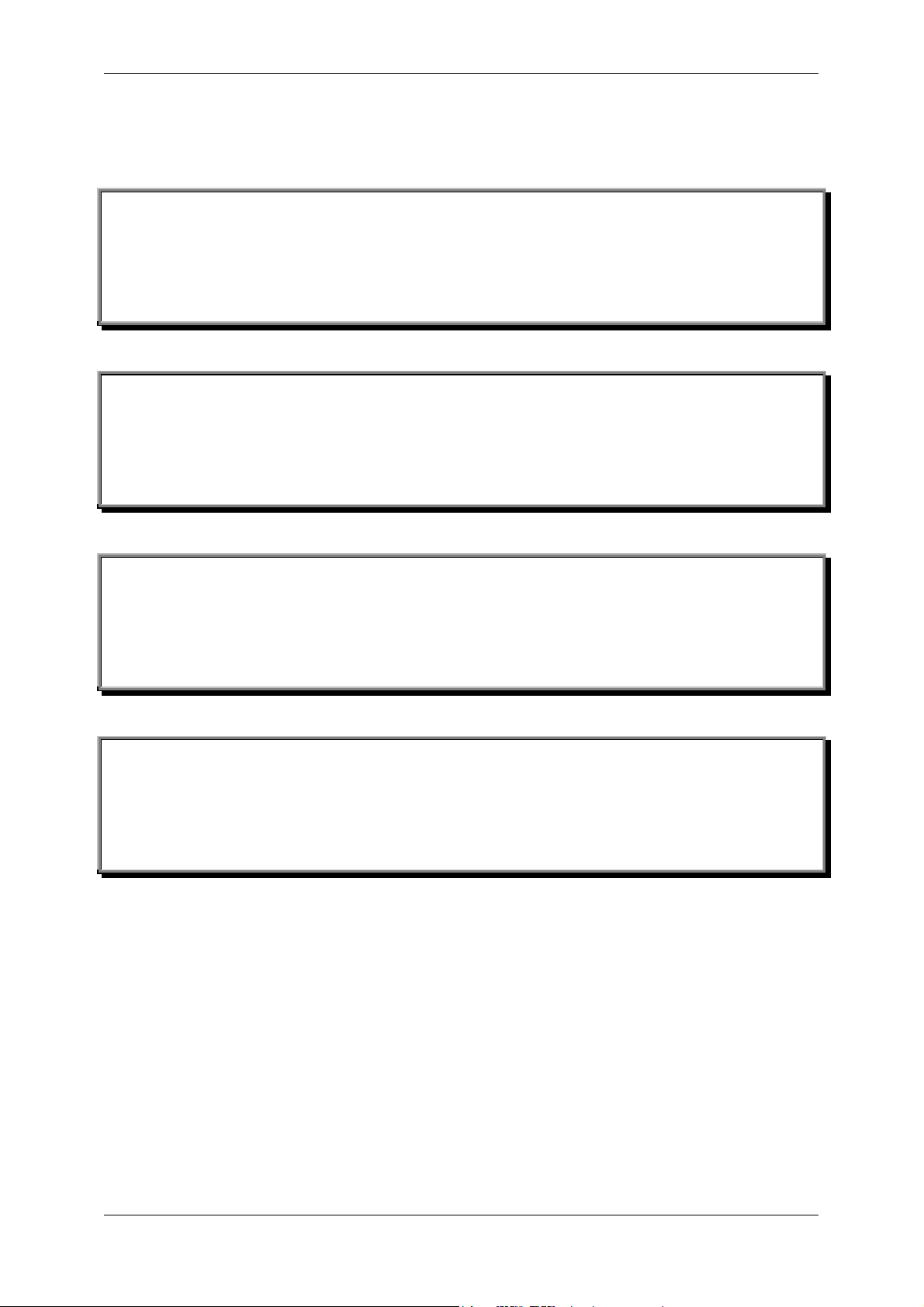
QLIB Befehle
5.2.2 Digitale Lesefunktionen
QAPIExtReadDI1
ULONG QAPIExtReadDI1 ( ULONG cardhandle ULONG channel ULONG mode );
Mit der Funktion QAPIExtReadDI1 wird der Zustand eines 1 Bit breiten Digitalkanals einer DI-Karte
eingelesen.
QAPIExtReadDI8
ULONG QAPIExtReadDI8 ( ULONG cardhandle ULONG channel ULONG mode );
Mit der Funktion QAPIExtReadDI8 wird der Zustand eines 8 Bit breiten Digitalkanals einer DI-Karte
eingelesen.
QAPIExtReadDI16
ULONG QAPIExtReadDI16 ( ULONG cardhandle ULONG channel ULONG mode );
Mit der Funktion QAPIExtReadDI16 wird der Zustand eines 16 Bit breiten Digitalkanals einer DI-Karte
eingelesen.
QAPIExtReadDI32
ULONG QAPIExtReadDI32 ( ULONG cardhandle ULONG channel ULONG mode );
Mit der Funktion QAPIExtReadDI32 wird der Zustand eines 32 Bit breiten Digitalkanals einer DI-Karte
eingelesen.
Seite 30
Produktbeschreibung

QLIB Befehle
5.2.3 Digitale Schreibfunktionen
QAPIExtWriteDO1
void QAPIExtWriteDO1 ( ULONG cardhandle ULONG channel ULONG value ULONG mode );
Mit der Funktion QAPIExtWriteDO1 wird ein 1 Bit breiter Digitalwert auf den Kanal einer DO-Karte
ausgegeben.
QAPIExtWriteDO8
void QAPIExtWriteDO8 ( ULONG cardhandle ULONG channel ULONG value ULONG mode );
Mit der Funktion QAPIExtWriteDO8 wird ein 8 Bit breiter Digitalwert auf den Kanal einer DO-Karte
ausgegeben.
QAPIExtWriteDO16
void QAPIExtWriteDO16 ( ULONG cardhandle ULONG channel ULONG value ULONG mode );
Mit der Funktion QAPIExtWriteDO16 wird ein 16 Bit breiter Digitalwert auf den Kanal einer DO-Karte
ausgegeben.
QAPIExtWriteDO32
void QAPIExtWriteDO32 ( ULONG cardhandle ULONG channel ULONG value ULONG mode );
Mit der Funktion QAPIExtWriteDO32 wird ein 32 Bit breiter Digitalwert auf den Kanal einer DO-Karte
ausgegeben.
Produkt
Seite 31

QLIB Befehle
5.2.4 Sonstige Funktionen
QAPIExtGetCardInfo
LPCARDDATAS QAPIExtGetCardInfo( ULONG cardid );
Mit der Funktion QAPIExtGetCardInfo lassen sich Informationen über eine Karte einlesen.
QAPIExtGetCardInfoEx
ULONG QAPIExtGetCardInfoEx( ULONG cardid LPCARDDATAS lpcd );
Mit der Funktion QAPIExtGetCardInfoEx können Informationen einer Karte abgerufen werden. Diese
werden in dem von der Anwendung übergebenen Speicher geschrieben.
QAPIExtReleaseCardInfo
void QAPIExtReleaseCardInfo( LPCARDDATAS carddatas );
Die Funktion QAPIExtReleaseCardInfo gibt mit QAPIExtGetCardInfo abgefragten Karten-
informationen frei.
Seite 32
Produktbeschreibung

QLIB Befehle
5.3 Programmbeispiele in C/C++ für die QLIB
Die folgenden Programmbeispiele zeigen, wie einfach Programme für die
QUANCOM-Karten mit Hilfe der QLIB geschrieben werden können.
5.3.1 Ansteuerung der PCITTL32IO unter C/C++
Beispiel zur Programmierung der PCITTL32IO mit der QLIB.
/*
+--------------------------------------------------------------+
| (C) QUANCOM Informationssyteme In Der Flecht 14 D-50389
Wesseling |
+--------------------------------------------------------------+
| Tel : +49 2236 8992-12 |
| Fax : +49 2236 8992-49 |
| mail: support@quancom.de |
+--------------------------------------------------------------+
| Project : - |
| Compiler : MICROSOFT Visual C++ |
| Modulname : PCITTL32IO | Version : 6. |
+--------------------------------------------------------------+
| Author : Siebert, Jürgen | Date :25/11/2002 |
+------------------------------------+-------------------------+
Bezeichnung: Qlibtestprogramm für das PCITTL32IO Modul
Beschreibung: Die Kanäle 0-23 werden auf Eingang gesetzt
und auf dem Bildschirm ausgegeben. Die Kanäle
24-31 auf werden auf Ausgang gesetzt und dann
erst mit 0 und dann mit 1 Beschrieben.
+--------------------------------------------------------------+
| UPDATE'S |
+--------------------------------------------------------------+
| Date | Author | Description of updates |
+----------+-----------+---------------------------------------+
*/
#include<stdio.h>
#include<conio.h>
#include<iostream.h>
#include<windows.h>
// Einbinden der QLIB Bibliothek
#include "qlib.h"
void main()
{
int i;
ULONG nHandle;
ULONG nResult;
//Öffnen der Karte und gleichzeitig überprüfung ob Karte
vorhanden
if((nHandle = QAPIExtOpenCard(PCITTL32IO,0L)) == 0L)
Produkt
Seite 33

QLIB Befehle
{
cout<<"\nKarte konnte nicht geoeffnet werden\n";
return;
}
//Endlosschleife
do {
//Ein- und Ausgang definieren, hier Kanal 0-23 Eingang und
Kanal 24-47 Ausgang
//nResult=QUAPIExtSpecial(handle,
JOB_PCITTL32IO_IOMODE"kanal"0-7 ,EIN=0 AUS=1,0
nResult=QAPIExtSpecial(nHandle, JOB_PCITTL32IO_IOMODE0_7
,0,0);
nResult=QAPIExtSpecial(nHandle, JOB_PCITTL32IO_IOMODE8_15
,0,0);
nResult=QAPIExtSpecial(nHandle, JOB_PCITTL32IO_IOMODE16_23
,0,0);
nResult=QAPIExtSpecial(nHandle, JOB_PCITTL32IO_IOMODE24_31
,1,0);
//Eingänge 0-23 Lesen und auf Bildschirm ausgeben
for(i=0;i<=23;i++) {
nResult=QAPIExtReadDI1(nHandle,i,0);
printf("Eingang %i = %i\n", i, nResult );
}
//Ausgänge 24-31 mit 0 Beschreiben
for(i=24;i<=31;i++) {
QAPIExtWriteDO1(nHandle,i,0,0);
}
//Eine Sekunde warten
Sleep(1000);
//Ausgänge 24-31 mit 1 Beschreiben
for(i=24;i<=31;i++) {
QAPIExtWriteDO1(nHandle,i,1,0);
}
//Abbruchbedingung der Endlosschleife = Tastendruck
} while(!kbhit());
//Schliessen der Karte
QAPIExtCloseCard(nHandle);
}
}
Seite 34
Produktbeschreibung

5.3.2 Ansteuerung der TTL-Ausgänge
Beispiel zur Programmierung der TTL-Ausgänge unter C
#include <stdio.h>
#include <stdlib.h>
#include <conio.h>
void main()
{
unsigned long ret;
unsigned int port;
int i;
long int j;
unsigned int wert;
port=0x6000;
if(port==0) exit(0);
QLIB Befehle
outp(port+0xF8,15); /* Alle I/O´s auf Ausgang*/
while(!kbhit()) {
for(i=0;i<16;++i) {
wert=1<<i;
for(j=0;j!=200000;++j);
outp(port+0xFC,wert&0xff);
outp(port+0xFD,(wert>>8)&0xff);
outp(port+0xFE,(~wert)&0xff);
outp(port+0xFF,((~wert)>>8)&0xff);
}
}
getch();
}
Produkt
Seite 35

QLIB Befehle
5.3.3 Ansteuerung der TTL-Eingänge
Beispiel zur Programmierung der TTL-Eingänge unter C
#include <stdio.h>
#include <conio.h>
#include <stdlib.h>
void main()
{
unsigned int port;
int i;
long int j;
unsigned int wert;
port=0x6000;
if(port==0) exit(0);
clrscr();
outp(port+0xF8,0); /* Alle I/O‘s auf Eingang */
while(!kbhit()) {
gotoxy(1,1);
for(i=0;i<16;++i) {
wert=1<<i;
for(j=0;j!=200000;++j); //delay loop
printf("0x%X Ch %i\t: %c \t\t\t0x%X Ch %i\t: %c\r\n",
port+0xFC+i/8, i+1 ,
((inp(port+0xFC+i/8)&wert)==wert)?'1':'0',
port+0xFE+i/8, i+17,
((inp(port+0xFE+i/8)&wert)==wert)?'1':'0');
}
}
}
Seite 36
Produktbeschreibung
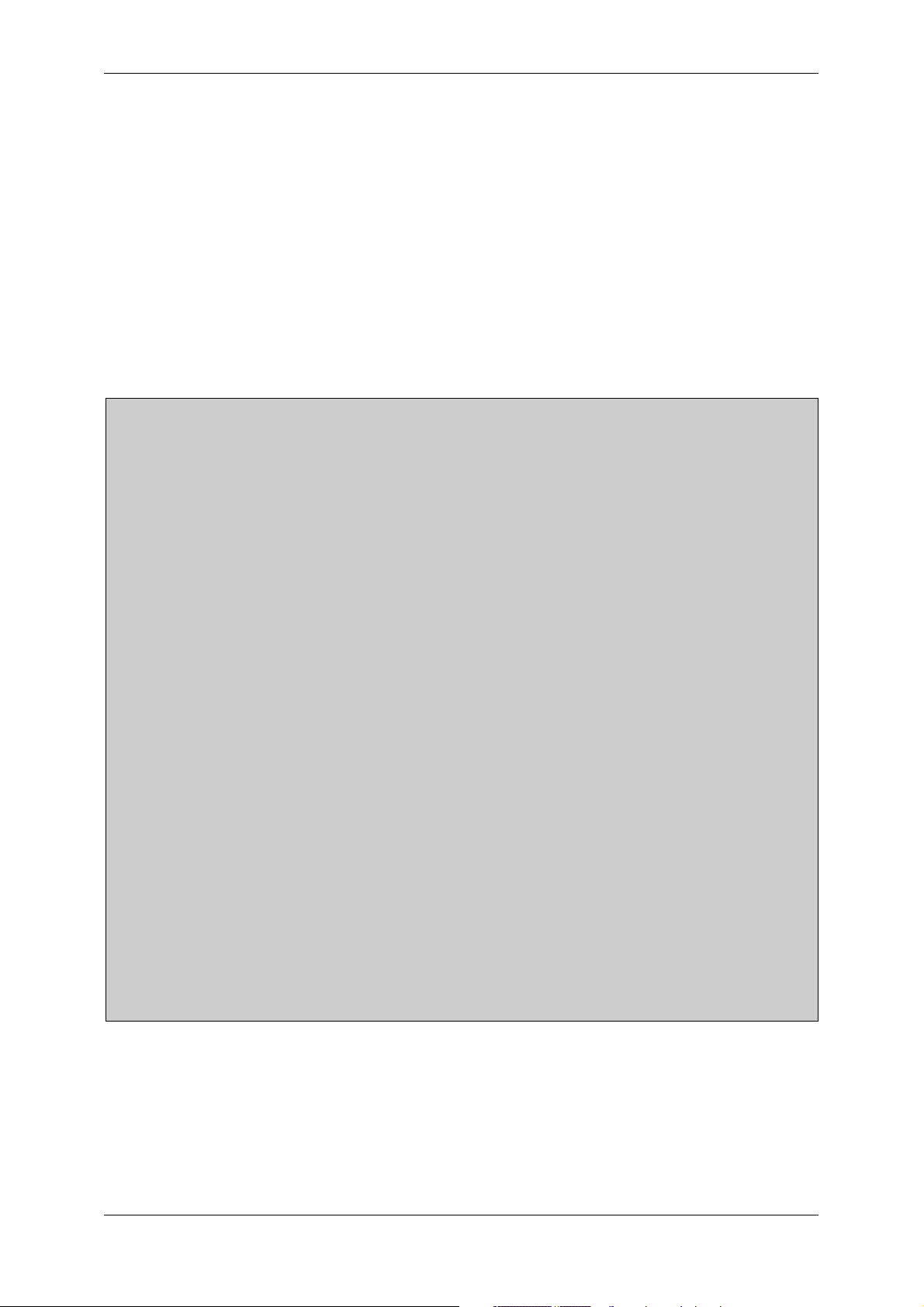
QLIB Befehle
5.3.4 Ansteuerung im Memory- Modus
Der Zugriff auf die Karte über das Speicherinterface geschieht prinzipiell genauso,
wie ein Zugriff auf einen anderen Speicherbereich, nur mit dem Unterschied, dass wir
hierbei unsere Hardware ansteuern können und wesentlich mehr Geschwindigkeit
erzielen als mit direkter I/O-Port Programmierung.
Dieses Beispiel funktioniert nur, wenn die Karte auf Speicherzugriff
konfiguriert wurde (JP3 entfernt)
Beispiel zur Ansteuerung der Karte über Speicherzugriffe
#include <windows.h>
#include <stdio.h>
#include <conio.h>
#include “qlib.h”
void main () {
ULONG handle=NULL; /* Handle für Karte */
unsigned char *BaseIO=NULL; /* Speicherbasis */
unsigned char port=0xFE; /* Portnummer des Eingangs */
/* Handle der Karte holen*/
handle = QAPIExtOpenCard(PCITTL32IO,0);
/* Basisspeicheradresse der Karte holen */
BaseIO = (char*) QAPIExtSpecial(handle,JOB_FASTMEM_INIT,0,0);
*(BaseIO+0xF8) = 0x03; /* obere 16 Bit sind Eingang */
while !(kbhit()) {
printf(“Port %d hat Wert %0xX\n” /* Ausgabe des */
,port /* Eingangs am Port */
,*(BaseIO+port));
*(BaseIO+0xFC) = *(BaseIO+port);/* unteres Byte ist wie Eingang */
*(BaseIO+0xFD) = ~(*(BaseIO+port));/* oberes Byte ist invertiert*/
for (long int j=0;j <=200000;j++); /* warten*/
}
QAPIExtSpecial(handle, JOB_FASTMEM_RELEASE,(ULONG)BaseIO,0);
}
Produkt
Seite 37

Anhang
6 Anhang
6.1 Frequently asked questions (FAQ)
6.1.1 Welche Arten von Problemen können auftreten wenn die
Karte unter DOS läuft
Kann ich die Karte mit einem Speicher Manager nutzen? (QEMM 386,EMM386)
• Ja, aber durch einen Speicher Manager kann der Computer langsamer werden.
PCIINFO erkennt die PCI Karte nicht korrekt!
• Die Meldung "PCI Karte unbekannt" zeigt das es sich nicht um eine QUANCOM
Karte handelt. PCIINFO ist nur für QUANCOM Karten hergestellt worden. Andere
Komponenten stehen in der Liste als "unbekannt" (z.B. Grafikkarten, HDD
Controller oder PCI bridges).
Seite 38
Produktbeschreibung

Anhang
6.1.2 Probleme mit Karten unter Windows Me/98/95 und Windows
XP/2000/NT
Warum ist in der “Systemsteuerung” der Karten Dialog “QLIB” leer?
• Es ist keine QUANCOM PCI Karte im System.
Nach der Installation kommt die Meldung “QLIBNDRV.SYS nicht gefunden“
oder “QLIBNDRV.VXD nicht gefunden“. Was kann ich machen?
• Überprüfen, daß die QLIB korrekt installiert ist. Für weitere Informationen rund um
die Installation der QLIB sehen Sie im „QLIB“ Handbuch nach, das auf der CD
enthalten ist.
Nach der Installation kommt die Meldung „Direct-IO interface cannot be
initialized qmulti32.dll could not be initialized“ - Was kann ich machen?
• Überprüfen, daß die QLIB korrekt installiert ist. Für weitere Informationen rund um
die Installation der QLIB sehen Sie im „QLIB“ Handbuch nach, das auf der CD
enthalten ist.
Warum gibt QAPIExtOpenCard ( ... ) den Wert 0 zurück, obwohl die Karte
installiert ist?
• Überprüfen, daß die QLIB korrekt installiert ist. Für weitere Informationen rund um
die Installation der QLIB sehen Sie im „QLIB“ Handbuch nach, das auf der CD
enthalten ist.
• Die Karte ist nicht richtig konfiguriert. (“Systemsteuerung” => QLIB, Kapitel „QLIB“
Handbuch auf der Installations-CD)
Warum bekomme ich die Meldung "Driver QLIBNDRV.SYS” oder “Driver
QLIBNDRV.VXD” konnte nicht geladen werden?
• Überprüfen das die QLIB korrekt installiert ist. Für weitere Informationen rund um
die Installation der QLIB sehen Sie im „QLIB“ Handbuch nach, welches auf der
CD enthalten ist.
• Die Treiber für die QUANCOM Karte ist nicht geladen. (Systemsteuerung =>
System )
Produkt
Seite 39

Anhang
Kann die QLIB nur mit Administratorenrechte installiert werden?
• Ja, installieren Sie die QLIB nur mit Administratoren Rechten.
Warum bekomme ich die Meldung “Treiber konnte nicht geladen werden”
während der Installation?
• Die Installation wurde ohne Administratoren Rechte ausgeführt.
Warum bekomme ich die Meldung “Treiber QLIBNDRV.SYS konnte nicht
geladen werden“?
• Installation der Treiber ist fehlgeschlagen, weil die QLIB ohne
Administratorenrechte installiert wurde.
• Die QLIB-Software ist auf einem Netzlaufwerk installiert worden. Installieren Sie
die QLIB immer auf der lokalen Festplatte.
Warum muß ich den Treiber nach jedem Neustart wieder starten?
• Die Startart des Treibers steht auf “Manuell”. Wenn Sie die Einstellungen ändern
möchten wählen Sie die Startart automatisch und starten Sie Ihr System neu.
Wie kann ich den QLIBNDRV.SYS Treiber manuell installieren?
Wenn die QLIB Installation fehlschlägt kann es nötig sein, daß Sie den Treiber
manuell installieren.
• Suchen Sie auf der CD in dem Verzeichnis “Tools” die Datei instdrv.exe. Mit
diesem Tool können Sie den Treiber manuell installieren.
• Führen Sie das Programm folgendermaßen aus :
instdrv qlibndrv d:\directory\qlibndrv.sys .
Wechseln Sie dazu in das Verzeichnis, in der sich die Datei qlibndrv.sys befindet.
• Wechseln Sie unter Systemsteuerung -> Dienste die Startart auf „Automatisch“
(für den Dienst QLIBNDRV). Starten Sie Ihren Computer neu.
Seite 40
Produktbeschreibung

Anhang
6.2 Kunden Support und Hilfe
Sie benötigen Hilfe? Wenn Sie nicht wissen
was Sie während einer
Installation tun müssen, oder wie die Karte in
Betrieb genommen wird, lesen Sie bitte
dieses Handbuch.
! Tip ! Im Kapitel „Frequently asked questions“
(Häufig gestellte Fragen) sind einige
Antworten auf häufig gestellte Fragen. Sie
können Ihnen bei der Problemlösung
behilflich sein. Auf der QUANCOM
Installation CD finden Sie im ASCII die Text
Datei README.TXT, welche alle wichtigen
Änderungen beinhaltet.
! Wichtig ! Wenn Sie weitere Fragen haben
kontaktieren Sie unser Support Team. Für
den Fall halten Sie bitte folgende
Informationen bereit:
• Genauer Karten Typ
• Version der Treiber
• Version der QLIB
• Betriebssystem, Hardware Ausstattung
und Bussystem
Produkt
• Name und Version von dem Programm,
welches den Fehler ausgibt
• Eine genaue Fehlerbeschreibung.
Versuchen Sie den Fehler zu
wiederholen, um diesen besser
beschreiben zu können.
Seite 41

Anhang
Wen kann ich erreichten?
Die QUANCOM Internet Webseite
WWW.QUANCOM.DE
Per Fax
+49 22 36 / 89 92 - 49
Per E-Mail:
support@quancom.de
Adresse:
QUANCOM INFORMATIONSSYSTEME
GmbH
In der Flecht 14
50389 Wesseling
Aktuelle Treiber
Wenn Sie dringend Hilfe brauchen erreichen
Sie uns unter:
QUANCOM Hotline Deutschland
0 22 36 / 89 92 - 20
Montags - Donnerstag
von 9:00 bis 18:00
Freitags
von 9:00 bis 17:00
Auf unserer Internet Seite
http://www.quancom.de können sie immer die
neusten Treiber Versionen und Updates
finden. Zudem finden Sie ebenfalls viele
andere Informationen und die „Frequently
Seite 42
asked questions (FAQ’s)”. Bevor Sie uns
kontaktieren, überprüfen Sie ob die neuste
Version der QUANCOM Software installiert
ist.
Produktbeschreibung

Reparatur
Anhang
Wenn Sie nicht genau wissen, ob die
QUANCOM Karte defekt ist, rufen Sie unsere
QUANCOM Hotline an:
Tel.: +49 22 36 / 89 92 – 20
Bevor Sie uns die Karte zur Reparatur
schicken, rufen Sie unsere Hotline an:
Tel.: +49 22 36 / 89 92 – 20
Wenn Sie uns die Karte zurückschicken,
legen Sie diese bitte in die
Originalverpackung oder eine andere
Verpackung, um einen Schaden zu
verhindern. Zusätzlich bitten wir Sie uns eine
Kopie der Originalrechnung mitschicken.
Produkt
Seite 43

Anhang
6.3 Technisches Support Formular
Wenn Sie einen Internetzugang haben öffnen Sie folgende URL in Ihrem Browser:
http://www.quancom.de/quancom/qshop.nsf/techniksupport?OpenForm&deu
Füllen Sie das Formular komplett aus bevor Sie sich an QUANCOM
Informationssysteme GmbH wenden. Wenn Sie andere QUANCOM Hardware oder
Software nutzen, fügen Sie das bitte dem Formular hinzu.
Name: _________________________________
_________________________________
Firma: _________________________________
_________________________________
Adresse: _________________________________
Telefon: _________________________________
Fax: _________________________________
Computer / Prozessor: _________________________________
Betriebssystem: _________________________________
Grafikkarte: _________________________________
Maus: _________________________________
QUANCOM Karte _________________________________
Andere installierte Karten: _________________________________
Festplatte (Kapazität, frei): _________________________________
Das Problem ist: _________________________________
Auflistung der Fehlermeldung: _________________________________
_________________________________
_________________________________
_________________________________
_________________________________
Folgende Schritte führen zur Wiederholung des Problems:
_________________________________
_________________________________
Seite 44
_________________________________
_________________________________
_________________________________
_________________________________
_________________________________
Produktbeschreibung

Anhang
6.4 Hardware und Software Konfigurationsformular
Dieses Formular hilft Ihnen die Einstellungen der Hardware und Software aufzulisten.
Füllen Sie das Formular komplett aus bevor Sie sich an QUANCOM
Informationssysteme GmbH wenden und nutzen Sie das Formular
ebenfalls um die aktuelle Konfiguration nachzuschlagen.
• QUANCOM Produkt:
Name / Name der Karte __________________________
Interrupt Level __________________________
DMA Kanal __________________________
Base I/O Adresse __________________________
Betriebssystem __________________________
• Andere Informationen
Computer Model __________________________
Prozessor __________________________
Takt Frequenz __________________________
Grafikkarte __________________________
DOS Version __________________________
Programmiersprache __________________________
Programmiersprachen Version __________________________
• Andere Karten im System __________________________
Base I/O Adresse anderer Karten __________________________
DMA Kanäle anderer Karten __________________________
Interrupt Level anderer Karten __________________________
Produkt
Seite 45

Anhang
6.5 Dokumentations Formular
QUANCOM Informationssysteme GmbH möchte Ihren Kommentar über diese
Dokumentation oder eines Produktes. Diese Informationen helfen uns unsere
Qualität zu verbessern.
Titel: PCITTL32IO
Erstellungsdatum: 27.10.03 17:31
Nehmen Sie Stellung zur Kompetenz, Übersichtlichkeit und Inhalt dieses
Handbuches. Wenn Sie Fehler im Handbuch entdecken notieren Sie sich bitte die
Seitenzahl.
Vielen Dank für Ihre Hilfe.
Name: ________________________________________________
________________________________________________
Firma: ________________________________________________
________________________________________________
Adresse: ________________________________________________
________________________________________________
________________________________________________
Telefon: ________________________________________________
Fax: ________________________________________________
Kommentar: ________________________________________________
________________________________________________
________________________________________________
________________________________________________
________________________________________________
________________________________________________
Email an: support@quancom.de
Fax an: +49 2236 89 92 49
Adresse: QUANCOM Informationssysteme GmbH
In der Flecht 14,
50389 Wesseling
Seite 46
Produktbeschreibung

Warenzeichen:
Linux ist eingetragenes Warenzeichen von Linus Torvalds.
MS, MS-DOS, Microsoft, Visual Basic, Windows, Windows XP/2000/NT/ME/98/95
sind eingetragene Warenzeichen von Microsoft Corporation.
XT und PS/2 sind Warenzeichen und IBM, OS/2 und AT sind eingetragene
Warenzeichen der International Business Machines Corporation.
Intel, Pentium ist eingetragenes Warenzeichen von Intel Corporation.
USB ist eingetragenes Warenzeichen von USB Implementers Forum Inc.
JAVA ist eingetragenes Warenzeichen von Sun Microsystems.
DELPHI und Pascal sind eingetragene Warenzeichen von Borland Corporation.
PCI ist eingetragenes Warenzeichen von PCI Special Interest Group.
Nationalinstruments, LABVIEW ist eingetragenes Warenzeichen von
Nationalinstruments Corporation.
Agilent VEE ist eingetragenes Warenzeichen von Agilent Technologies.
Bei anderen Produkt- und Firmennamen, die in dieser Anleitung erwähnt werden,
könnte es sich um Marken ihrer jeweiligen Eigentümer handeln.
Produkt
Seite 47
